En el personal, al meu entendre, per a la llar routers Wi-Fi ASUS s'ajusti millor que altres models. En aquest manual, ens centrarem en com configurar l'ASUS RT-G32 - un dels més populars dels encaminadors sense fil aquesta marca. Configuració del router es considerarà per rostelecom i beeline.

Wi-Fi de l'router ASUS RT-G32
Preparació per a la posada en marxa
Per començar, et recomano la descàrrega de l'última versió de l'firmware pel router ASUS RT-G32 des del lloc oficial. De moment és el firmware 7.0.1.26 - que més s'adapti als diferents matisos de l'obra en les xarxes dels proveïdors d'Internet russos.
Per descarregar el firmware visiti ASUS RT-G32 a la pàgina web de la companyia - http://ru.asus.com/Networks/Wireless_Routers/RTG32_vB1/. A continuació, seleccioneu "Descarregar", respondre a una pregunta sobre el seu sistema operatiu i descarregar el firmware 7.0.1.26, vegeu "Programari" fent clic a l'enllaç "global".
A més, abans de començar a configurar el router recomanem comprovar si la propietat que ha instal·lat la configuració de xarxa correcta. Per fer-ho, seguiu aquests passos:
- Windows 8 i Windows 7, feu clic a la icona de la connexió de xarxa a la part inferior dreta, seleccioneu "Centre de Control Centre de xarxes i recursos compartits", llavors - Canviar configuració de l'adaptador. Després vegi. Tercer punt
- Al Windows XP, aneu a "Tauler de control" - "Connexions de xarxa" i passar a l'element següent
- Feu clic amb el botó dret a la icona de la connexió d'àrea local activa i feu clic a "Propietats"
- A la llista de components utilitzats per la xarxa, seleccioneu "Internet Protocol versió 4 TCP / IPv4" i feu clic a "Propietats"
- Comproveu que les opcions "Obtenir una adreça IP automàticament" i obtenir automàticament el servidor DNS. Si no, canvieu la configuració.
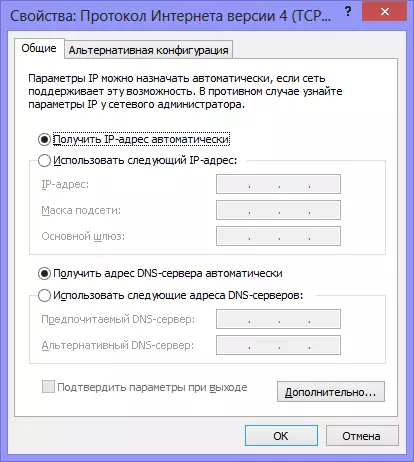
Configuració LAN per ajustar el router
Encaminador de connexió

Vista de la part posterior del router
A la part posterior de l'router ASUS RT-G32 es troba cinc ports: un WAN i quatre firmes - LAN. El port WAN, connecteu el cable d'Internet i port LAN, connecteu el cable a l'connector de la targeta de xarxa en l'equip. Enceneu el router a la sortida. Una nota important: no connecti la connexió a Internet que va utilitzar per comprar el router a l'ordinador. Ja sigui durant la instal·lació o després que el encaminador està totalment configurat. Si durant la instal·lació, es va a connectar, el router no serà capaç d'establir una connexió, i es preguntarà per què Internet és equip, i mitjançant Wi-Fi està connectat, però diu que no tenen accés a Internet (el més Comenta freqüent al meu lloc).
Actualització del firmware ASUS RT-G32
Encara que no és bo en els ordinadors, l'actualització de l'microprogramari no adjacents. Això s'ha de fer i no és difícil. Simplement seguiu les instruccions de cada element.
Inicieu un navegador web i escriviu la barra d'adreça Introduïu 192.168.1.1, la premsa entera. A petició d'usuari i contrasenya, introduïu el nom d'usuari i contrasenya per defecte per al ASUS RT-G32 - admin (en ambdós camps). Com a resultat, se li redirigeix a la configuració del seu router Wi-Fi, o "admin".

panell de configuració de l'encaminador
Al menú esquerre, seleccioneu Tab "Eines administratives" i "actualitzeu el microprogramari". En el "arxiu de nou firmware" feu clic a "Examinar" i navegui fins a l'arxiu de firmware que hem descarregat en el principi (veure. Preparació per a la configuració). Feu clic a "Enviar" i esperar que es completi l'actualització de l'firmware. Això és tot a punt.

Actualització del firmware ASUS RT-G32
Un cop completada l'actualització de l'firmware de nou o es trobarà al encaminador "admin" (potser vostè ha demanat una vegada més per introduir un nom d'usuari i contrasenya), o no passarà res. En aquest cas, tornar a la direcció 192.168.1.1
Configuració de la connexió PPPoE per a Rostelecom
Per configurar la connexió a Internet de Rostelecom al router Asus RT-G32, seleccioneu l'element WAN al menú de l'esquerra i, a continuació, establiu els paràmetres de la vostra connexió a Internet:
- Tipus de connexió - PPPoe
- Seleccioneu IPTV Ports: sí, si voleu treballar el televisor. Seleccioneu un o dos ports. En ells no funcionarà en línia, però a ells serà possible connectar el descodificador de TV digital
- Obteniu IP i connecteu-vos als servidors DNS: automàticament
- Altres paràmetres no es poden canviar
- A continuació, introduïu el nom d'usuari i la contrasenya que us proporcionen Rostelecom i deseu la configuració. Si li demanen que ompli el camp "Nom d'amfitrió", introduir alguna cosa en llatí.
- Després d'un curt període de temps, el router haurà d'establir una connexió a Internet i automàticament, la xarxa estarà disponible a l'ordinador des de la qual esteu configurant.
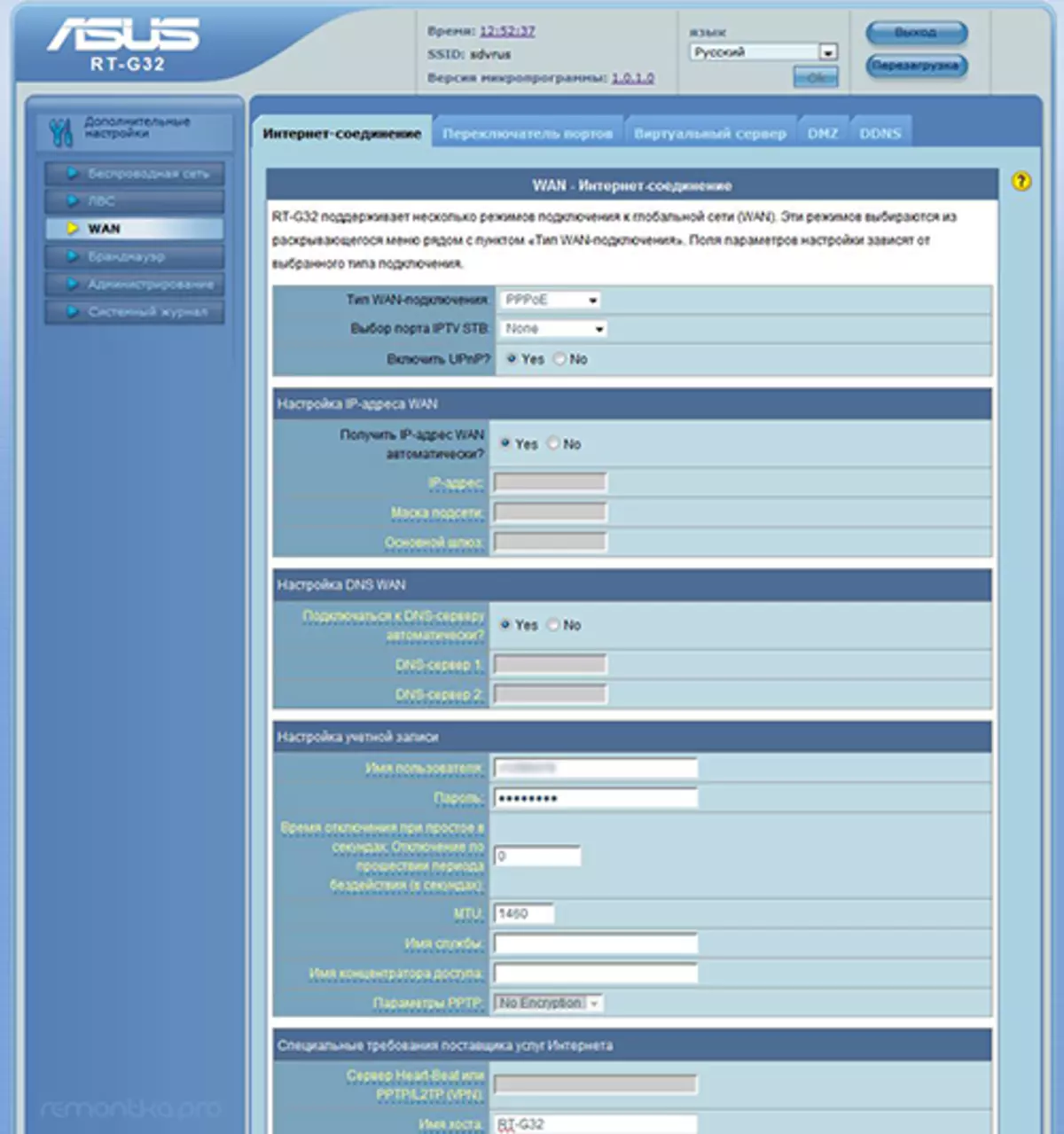
Configuració de la connexió PPPoE
Si tot va sortir bé i es va guanyar en línia (recordeu: en les connexions informàtiques Rostelecom no necessita d'execució), es pot procedir a configurar el punt d'accés Wi-Fi.
Configuració de la beelina de la connexió L2TP
Per configurar una connexió a Beeline (no s'oblidi, a l'ordinador, que ha d'estar apagat), seleccioneu la WAN a l'esquerra a l'àrea d'administració de l'router, a continuació, establir els següents paràmetres:
- Tipus de connexió - L2TP
- Seleccioneu IPTV Ports: sí, seleccioneu el port o dos, si utilitzeu un beeline de TV. Aleshores, caldrà connectar el port seleccionat al vostre televisor
- Obtenir una adreça IP i connectar amb el DNS - de forma automàtica
- Nom d'usuari i contrasenya - Inici de sessió i contrasenya de bilayn
- PPTP / L2TP Direcció de servidor - TP.internet.Beeline.Ru
- Els paràmetres restants poden ser no ha canviat. En nom de l'amfitrió, introduïu qualsevol cosa en anglès. Deseu la configuració.

Configuració de la connexió L2TP
Si tot es fa correctament, després d'un curt període de temps, el router RT-G32 ASUS establirà una connexió de xarxa i estarà disponible a Internet. Podeu configurar els paràmetres de xarxa sense fils.
Configuració de Wi-Fi a Asus RT-G32
Al menú Panell de configuració, seleccioneu "Xarxa sense fils" i ompliu la pestanya Opcions:- SSID - Nom de l'accés Wi-Fi, com ho identificarà entre els veïns
- codi de país - millor triar Estats Units (per exemple, si vostè té un IPADE, pot ser que no funcioni insuficient si està indicat per la Federació de Rússia)
- Mètode d'autenticació - WPA2-Personal
- Pre-Shared Key WPA - la contrasenya en la connexió Wi-Fi (imaginar-se a si mateix), no menys de 8 caràcters, l'alfabet llatí i números
- Aplica la configuració.
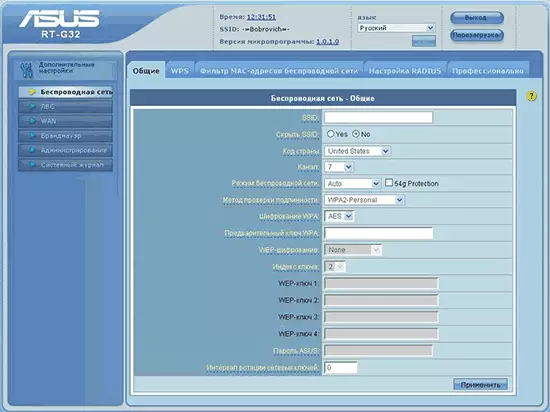
Configuració de seguretat Wi-Fi
Això és tot. Ara es pot tractar de connectar-se a Internet en una xarxa sense fils d'una tauleta, un ordinador portàtil o alguna altra cosa. Tot hauria de funcionar.
Si sorgeixen alguns problemes, llavors et recomano veure aquest article.
